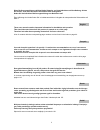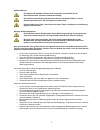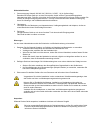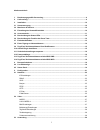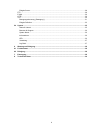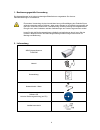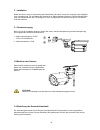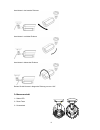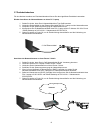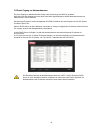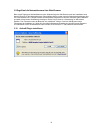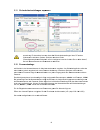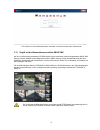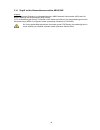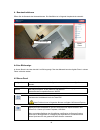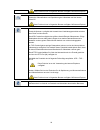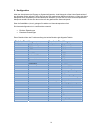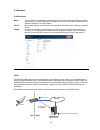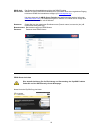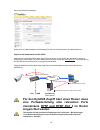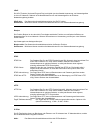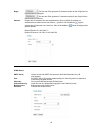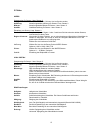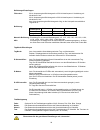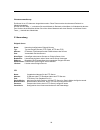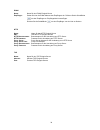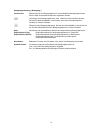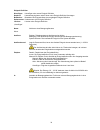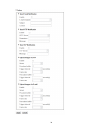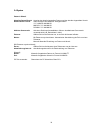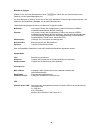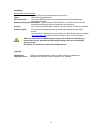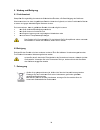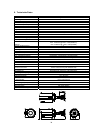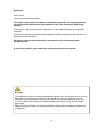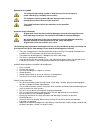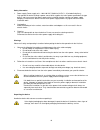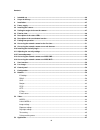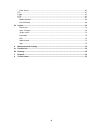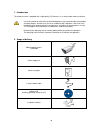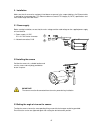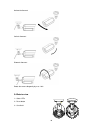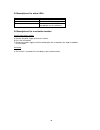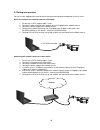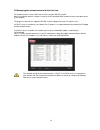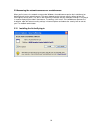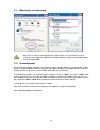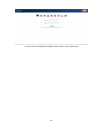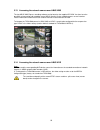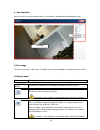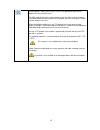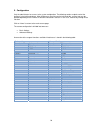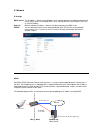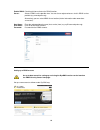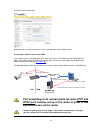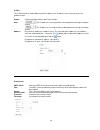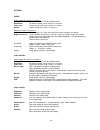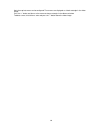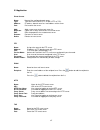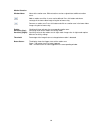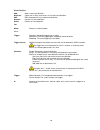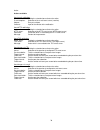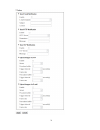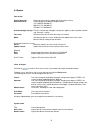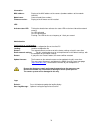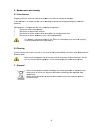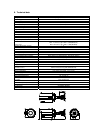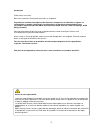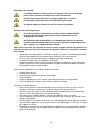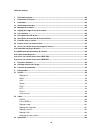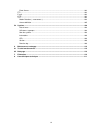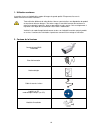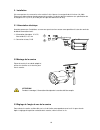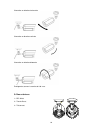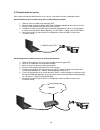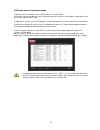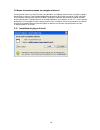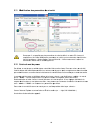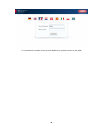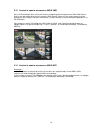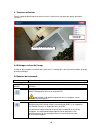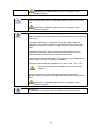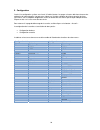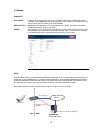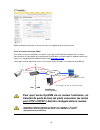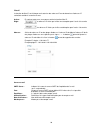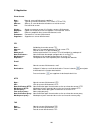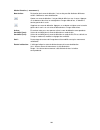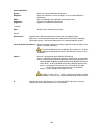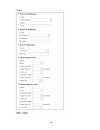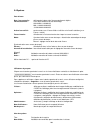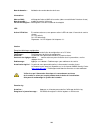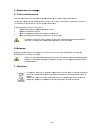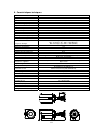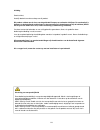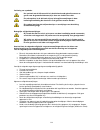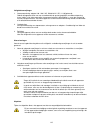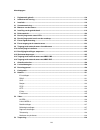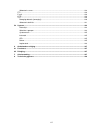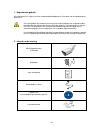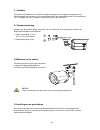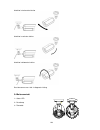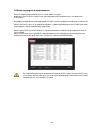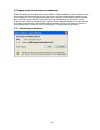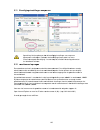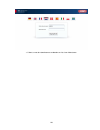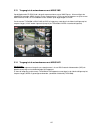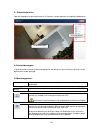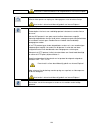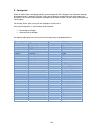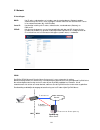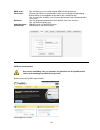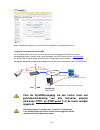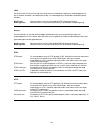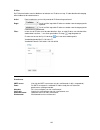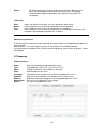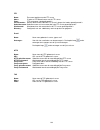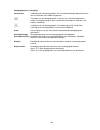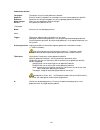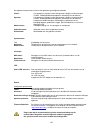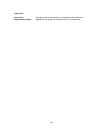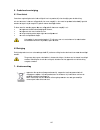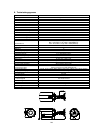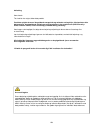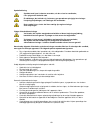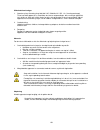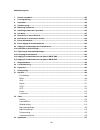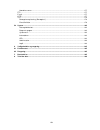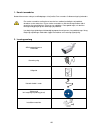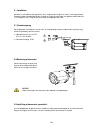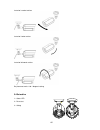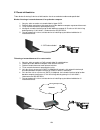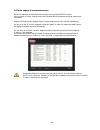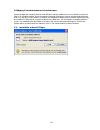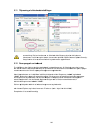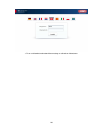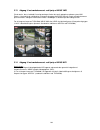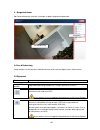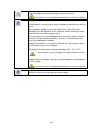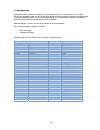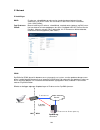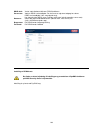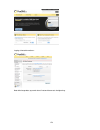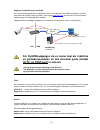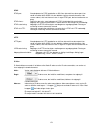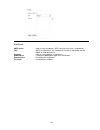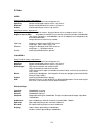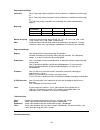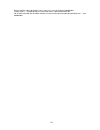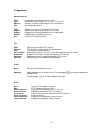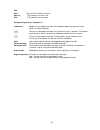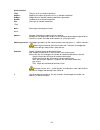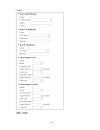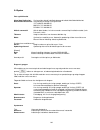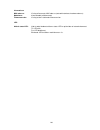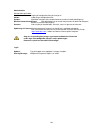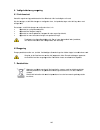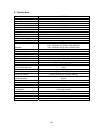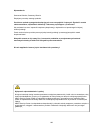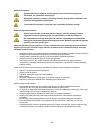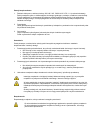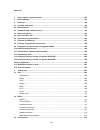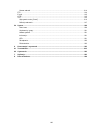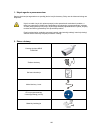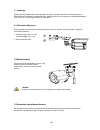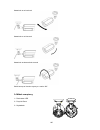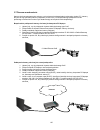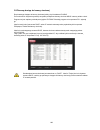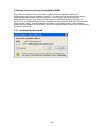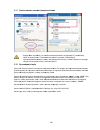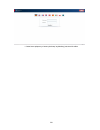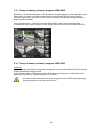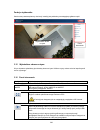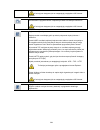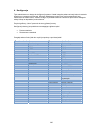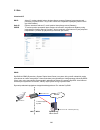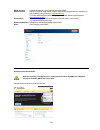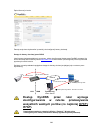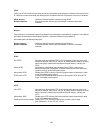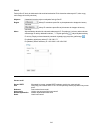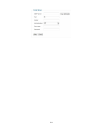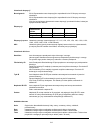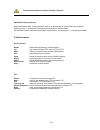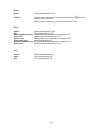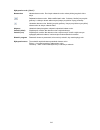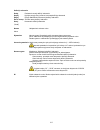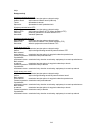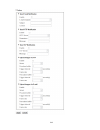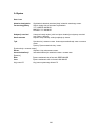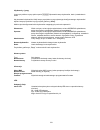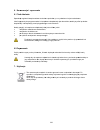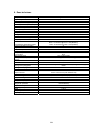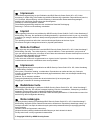- DL manuals
- Abus
- Security Camera
- TVIP62500
- User Manual
Abus TVIP62500 User Manual
Summary of TVIP62500
Page 1
Tvip62500 d bedienungsanleitung uk user manual fr manuel utilisateur nl gebruikershandleiding dk brugerhåndbog pl instrukcja obsługi version 05/2013.
Page 2
2 diese bedienungsanleitung enthält wichtige hinweise zur inbetriebnahme und handhabung. Achten sie hierauf, auch wenn sie dieses produkt an dritte weitergeben. Heben sie deshalb diese bedienungsanleitung zum nachlesen auf! Eine auflistung der inhalte finden sie im inhaltsverzeichnis mit angabe der ...
Page 3: Tag/ Nacht Ir Hd 1080P
3 tag/ nacht ir hd 1080p netzwerk außenkamera bedienungsanleitung version 05/2013 originalbedienungsanleitung in deutscher sprache. Für künftige verwendung aufbewahren!.
Page 4
4 einführung sehr geehrte kundin, sehr geehrter kunde, wir bedanken uns für den kauf dieses produkts. Dieses produkt erfüllt die anforderungen der geltenden europäischen und nationalen richtlinien. Die konformität wurde nachgewiesen, die entsprechenden erklärungen und unterlagen sind beim hersteller...
Page 5
5 symbolerklärung das symbol mit dem blitz im dreieck wird verwendet, wenn gefahr für die gesundheit besteht, z.B. Durch elektrischen schlag. Ein im dreieck befindliches ausrufezeichen weist auf wichtige hinweise in dieser bedienungsanleitung hin, die unbedingt zu beachten sind. Dieses symbol ist zu...
Page 6
6 sicherheitshinweise 1. Stromversorgung: netzteil 100-240 vac, 50/60 hz / 12vdc, 1 a (im lieferumfang) betreiben sie dieses gerät nur an einer stromquelle, die die auf dem typenschild angegebene netzspannung liefert. Falls sie nicht sicher sind, welche stromversorgung bei ihnen vorliegt, wenden sie...
Page 7
7 inhaltsverzeichnis 1. Bestimmungsgemäße verwendung .................................................................................................... 9 2. Lieferumfang ...................................................................................................................................
Page 8
8 ereignis server .................................................................................................................................. 29 ftp ...................................................................................................................................................
Page 9
9 1. Bestimmungsgemäße verwendung die netzwerkkamera ist mit einem hochwertigen bildaufnehmer ausgestattet. Sie dient zur videoüberwachung im außenbereich. Eine andere verwendung als oben beschrieben kann zur beschädigung des produkts führen, außerdem bestehen weitere gefahren. Jeder andere einsatz ...
Page 10
10 3. Installation stellen sie sicher, dass im lieferumfang alle zubehörteile und artikel, die auf der vorherigen liste aufgeführt sind, vorhanden sind. Für den betrieb der kamera ist ein ethernet-kabel erforderlich. Dieses ethernet-kabel muss den spezifikationen der utp-kategorie 5 (cat 5) entsprec...
Page 11
11 ausrichtung in horizontaler richtung ausrichtung in vertikaler richtung ausrichtung in diagonaler richtung drehen sie die kamera in diagonaler richtung um max. 180°. 3.4 aussenansicht 1 – status led 2 – reset taste 3 – sonnendach 1 2 3.
Page 12
12 3.5 beschreibung der status leds zustand beschreibung aus ip adresszuweisung an ip adresszuweisung erfolgreich max. 3x blinken kommunikation zur ir-led- platine/lichtsensor hergestellt 3.6 beschreibung der funktion der reset taste zurücksetzen der werkseinstellungen a) netzteil von der kamera ent...
Page 13
13 3.7 erstinbetriebnahme für den direkten anschluss zur erstinbetriebnahme können sie das mitgelieferte patchkabel verwenden. Direkter anschluss der netzwerkkamera an einen pc / laptop 1. Stellen sie sicher, dass sie ein netzwerkkabel des typs cat5 benutzen 2. Verbinden sie das kabel mit der ethern...
Page 14
14 3.8 erster zugang zur netzwerkkamera der erste zugang zur netzwerkkamera erfolgt unter verwendung des abus ip installers. Nach dem start des assistenten sucht dieser nach allen angeschlossenen abus netzwerkkameras und videoservern in ihrem netzwerk. Sie finden das programm auf der beiliegenden cd...
Page 15
15 3.9 zugriff auf die netzwerkkamera über web-browser beim ersten zugang zur netzwerkkamera unter windows fragt der web-browser nach der installation eines activex-plug-ins für die netzwerkkamera. Diese abfrage hängt von den internet-sicherheitseinstellungen des pc’s des benutzers ab. Falls die höc...
Page 16
3.11 s 3.12 p ab werk is administra administra passwort. Das admi bei jedem dem benu nicht meh sich mit „a für die ein Öffnen de sie werde icherheits anmerku videostre „extras/in activex s asswortab st in der net ator jedoch u ator-passwo nistratorkont m zugriff auf d utzernamen u r zugänglich admin...
Page 17
17 -> sie sind nun mit der netzwerkkamera verbunden und sehen bereits einen videostream. 3.13 zugriff auf die netzwerkkamera mittels abus vms auf der im lieferumfang enthaltenen cd-rom finden sie die kostenlose aufzeichnungssoftware abus vms express. Hiermit erhalten sie die möglichkeit mehrere abus...
Page 18
18 3.14 zugriff auf die netzwerkkamera mittels abus nvr hinweise: 1) für die generelle einbindung von netzwerkkameras in abus netzwerk-videorekorder (nvr) lesen sie bitte die anleitung des entsprechenden nvr gerätes. 2) für die einbindung der kamera tvip62500 in nvr geräte muss diese in den videoein...
Page 19
19 4. Benutzerfunktionen Öffnen sie die startseite der netzwerkkamera. Die oberfläche ist in folgende hauptbereiche unterteilt: 4.4 live-bildanzeige in diesem bereich wird das aktuelle live-bild angezeigt. Über das mausrad kann der digitale zoom in seinem faktor verändert werden. 4.5 steuer-panel ko...
Page 20
20 diese funktion ist nur in folgendem browser verfügbar: ms internet explorer aufnahme starten der videoaufnahme und speicherung der videodaten auf den lokalen client-pc diese funktion ist nur in folgendem browser verfügbar: ms internet explorer live-optionen protokoll-optionen: ermöglicht die ausw...
Page 21
21 5. Konfiguration allein der administrator hat zugang zur systemkonfiguration. Jede kategorie auf der linken spalte wird auf den folgenden seiten erläutert. Wenn sie links auf den gewünschten menüpunkt klicken, so kann sich dieser menüpunkt unter umständen zu einem menübaum erweitern, je nach dem,...
Page 22
22 5.1 netzwerk ip-einstellungen dhcp: die ip-adresse, subnetzmaske und die adresse für den standard-router (gateway) werden automatisch von einem dhcp-server bezogen. Dazu muss sich ein aktiver dhcp-server im netzwerk befinden (z.B. Avm fritzbox) fixe ip: manuelle einstellung von ip-adresse, subnet...
Page 23
23 ddns aktiv: das setzen des auswahlhakens aktiviert die ddns funktion servername: wählen sie einen ddns serviceanbieter aus. Sie müssen über einen registrierten zugang bei diesem ddns serviceanbieters verfügen (z.B. Www.Dyndns.Org ). Hier kann alternativ die abus server funktion ausgewählt werden ...
Page 24: Eingerichtet Werden.
24 konto-informationen hinterlegen: notieren sie ihre benutzerdaten und übertragen sie diese in die konfiguration der netzwerkkamera. Zugriff auf die netzwerkkamera über ddns sollte sich ihre netzwerkkamera hinter einem router befinden, ist der zugriff über dyndns im router zu konfigurieren. Hierzu ...
Page 25
25 upnp die upnp funktion (universal plug and play) ermöglicht eine komfortable ansteuerung von netzwerkgeräten in einem ip-netzwerk. Dadurch ist die netzwerkkamera z.B. Als netzwerkgerät in der windows netzwerkumgebung sichtbar. Upnp aktiv: das setzen des auswahlhakens aktviert die upnp funktion. G...
Page 26
26 regel: die über den filter gesetzen ip-adressen werden für den zugriff auf die netzwerkkamera akzeptiert. Die über den filter gesetzen ip-adressen werden für den zugriff auf die netzwerkkamera blockiert. Adresse: eingabe der ip-adressen oder der adressbereiche. Start- und end-ip-adresse von adres...
Page 27
27 5.2 video mjpeg statusanzeige für stream 1 bzw. Stream 2: konfiguration: stream 1 oder stream 2 können hier konfiguriert werden. Auflösung: aktuell eingestellte auflösung für stream 1 bzw. Stream 2. Bildrate: aktuell eingestellte bildrate für stream 1 bzw. Stream 2. Qualität: qualitätseinstellung...
Page 28
28 belichtungs-einstellungen flickerless: 50 hz: anpassung der belichtungszeit auf 50 hz netzfrequenz in verbindung mit künstlichem licht. 60 hz: anpassung der belichtungszeit auf 60 hz netzfrequenz in verbindung mit künstlichem licht. Aus: keine anpassung der belichtungszeit nötig, da die lichtquel...
Page 29
29 privatzonenmaskierung es können bis zu 3 privatzonen eingerichtet werden. Diese zonen werden als schwarzes rechteck im videobild angezeigt. Drücken sie die taste „+“, und ziehen sie anschließend ein rechteck mit der maus im videobereich darunter. Zum löschen eines bereiches klicken sie mit der li...
Page 30
30 e-mail name: name für den e-mail ereignis-server empfänger: geben sie hier die e-mail adresse des empfängers ein. Drücken sie die schaltfläche , um den empfänger zur empfängerliste hinzuzufügen. Drücken sie die schaltfläche , um den empfänger von der liste zu löschen. Http name: name für den http...
Page 31
31 bewegungserkennung („bewegung“) fenstername: bezeichnung für den bewegungsbereich. Unterschiedlichen bewegungsbereichen können säter unterschiedliche aktionen zugewiesen werden. : hinzufügen eines bewegungsbereichs. Max. 3 bereiche können definiert werden. Drücken sie diese schaltfläche, und zeic...
Page 32
32 ereignis definition hinzufügen: hinzufügen einer neuen ereignis-definition kopieren: listeneintrag kopieren und auf einen neue ereignis-definition übertragen bearbeiten: bearbeiten der eigenschaften einer angelegten ereignis-definition umbenennen: umbenennen einer ereignis-definition löschen: lös...
Page 33
33 aktion verfügbare aktionen: sende e-mail benachrichtigung aktion aktiv: das setzen des auswahlhakens aktiviert die aktion. E-mail vorlage: wahl des e-mail ereignisservers (empfänger) betreff: eingabe eines betreffs inhalt: eingabe eines inhalts der benachrichtigung sende http benachrichtigung akt...
Page 34
34.
Page 35
35 5.4 system datum & uhrzeit aktuelles datum/uhrzeit: anzeige des aktuell eingestellten datums und der aktuelle eingestellten uhrzeit. Datum/uhrzeit format: wahl zwischen verschiedenen anzeigeformaten yyyy-mm-dd hh:mm:ss mm-dd-yyyy hh:mm:ss dd-mm-yyyy hh:mm:ss aktiviere sommerzeit: aktivieren sie d...
Page 36
36 benutzer & gruppen wählen sie mit der linken maustaste den punkt aus. Geben sie nun einen benutzernamen, passwort und die passwortbetätigung aus. Um einen benutzer zu löschen, klicken sie mit der linken maustaste auf einen eingerichteten benutzer, und wählen sie die schaltfläche „löschen“ mit der...
Page 37
37 verwaltung konfiguration speichern/laden speichern: speichern der konfigurationsdatei auf dem client pc laden: laden der konfigurationsdatei wiederherstellen: Über diesen menüpunkt kann die netzwerkkamera auf werkseinstellungen zurückgesetzt werden. Netzwerkeinstellungen beibehalten: setzen sie d...
Page 38
6. Wart 6.1 fun Überprüfe wenn anz zu setzen es ist anz da da na na 6.2 rein reinigen s tuch leich 7. Ents tung und r ktionstest en sie regelm zunehmen ist und gegen u unehmen, da as gerät sich as gerät nich ach längerer ach schwere das pr bestan igung sie das prod ht mit lauwarm achten gerät z des ...
Page 39
39 8. Technische daten artikelnummer tvip62500 bildaufnehmer 1/2.7'' progressive scan cmos kameratyp netzwerk außenkamera auflösung 1920 x 1080, 1280x720, 640 x 360, 320 x 180 bildelemente (total) 1920 x 1080 bildelemente (effektiv) 1920 x 1080 objektiv 4.2 mm, f1.2 horizontaler blickwinke 80° digit...
Page 40: Ir Hd 1080P
Ir hd 1080p network outdoor camera user manual version 05/2013 translation of the original german operating manual. Keep safe for future reference!.
Page 41
41 introduction dear customer, thank you for purchasing this product. This product complies with current domestic and european regulations. The conformity document can be requested at: abus security-center gmbh & co. Kg, linker kreuthweg 5, 86444 affing, germany. To maintain this status and to guara...
Page 42
42 explanation of symbols the triangular high voltage symbol is used to warn of the risk of injury or health hazards (e.G. Caused by electric shock). The triangular warning symbol indicates important notes in these operating instructions which must be observed. This symbol indicates special tips and...
Page 43
43 safety information 1. Power supply: power supply unit – 100–240 vac, 50/60 hz/12 vdc, 1 a (included in delivery) only operate this device through a power source which supplies the mains power specified on the type plate. If you are unsure of the power supply at the installation location, contact ...
Page 44
44 contents 1. Intended use ........................................................................................................................................ 46 2. Scope of delivery ..................................................................................................................
Page 45
45 event servers .................................................................................................................................... 67 ftp ..................................................................................................................................................
Page 46
46 1. Intended use the network camera is equipped with a high-quality ccd element. It is used for indoor video surveillance. Use of this product for other than the described purpose may lead to damage to the product and other dangers. All other uses are not in accordance with regulations, and result...
Page 47
47 3. Installation make sure that all accessories and parts listed above are present in the scope of delivery. An ethernet cable is required for camera operation. This ethernet cable must meet utp category 5 (cat 5) specifications and must not be longer than 100 metres. 3.1 power supply before start...
Page 48
48 horizontal alignment vertical alignment diagonal alignment rotate the camera diagonally by max. 180°. 3.4 exterior view 1 – status leds 2 – reset button 3 – sunshield 1 2 3.
Page 49
49 3.5 description of the status leds state description off ip address allocation on ip address allocation successful flashes max. 3 times communication with ir led circuit board/photo sensor established 3.6 description of the reset button function restoring the factory settings a) remove the power ...
Page 50
50 3.7 putting into operation you can use the supplied patch cable for direct connection when putting into operation for the first time. Direct connection of the network camera to a pc/laptop 1. Ensure that a cat 5 network cable is used. 2. Connect the cable to the ethernet interface of the pc/lapto...
Page 51
51 3.8 accessing the network camera for the first time the network camera is accessed for the first time using the abus ip installer. After the installation wizard is started, it searches for all connected abus network cameras and video servers in your network. The program is found on the supplied c...
Page 52
52 3.9 accessing the network camera over a web browser when you first access the network camera under windows, the web browser queries the installation of an activex plug-in for the network camera. This query depends on the internet security settings of your pc. If the highest security level is set,...
Page 53
3.11 a 3.12 p an admini define a n network ca the admin time the n name and log in aga to enter a open inte you are th adjusting t note: yo settings t controls assword p istrator passw ew password amera asks f nistrator acco etwork came d password. I in with “adm a user name rnet explore hen prompte...
Page 54
54 -> you are now connected with the network camera and can see a video stream..
Page 55
55 3.13 accessing the network camera over abus vms the free abus vms express recording software can be found on the supplied cd-rom. You then have the possibility of connecting and recording several abus security-center network cameras on one interface. Further information can be found in the softwa...
Page 56
56 4. User functions open the main menu on the network camera. The interface is divided into the following main areas: 4.4 live image the current live image is shown here. The digital zoom can be changed by scrolling with the mouse wheel. 4.5 control panel home the configuration of the network camer...
Page 57
57 live options protocol options: allows you to select a transmission protocol for data transfer between the client and the server. The udp protocol gives you a larger number of real-time video streams. However, some data packets can be lost due to the large data volume in the network. Pictures may ...
Page 58
58 5. Configuration only the administrator has access to the system configuration. The following sections explain each of the elements in the left-hand column. After clicking on a menu item on the left-hand side, a menu tree may be opened depending on the number of sub-items contained in the item. I...
Page 59
59 5.1 network ip settings dhcp server: the ip address, subnet mask and address for the default gateway are obtained automatically from a dhcp server. An activated dhcp server must be present in the network in this case (e.G. Avm fritzbox). Static ip: manual setting of ip address, subnet mask, defau...
Page 60
60 enable ddns: checking this box activates the ddns function. Server: select a ddns service provider here. You must have registered access for this ddns service provider (e.G. Www.Dyndns.Org). Alternatively you can select abus server function (further information under www.Abus- server.Com). Host n...
Page 61
61 store your account information: note down your user data and enter this into the configuration of the network camera. Accessing the network camera over ddns if the network camera is positioned behind a router, then access via dyndns must be configured in the router. A description of the dyndns ro...
Page 62
62 upnp upnp (universal plug and play) allows the comfortable control of network devices in an ip network. The network camera can then be seen in the windows network environment (e.G. As a network device). Enable upnp: checking this box activates the upnp function. Device name: the network camera ap...
Page 63
63 ip filter the ip filter function is used to block or permit ip addresses or ip address areas that try to access the network camera. Enable: checking this box activates the ip filter function. Rule: the ip addresses set using the filter are accepted for accessing the network camera. The ip address...
Page 64
64 5.2 video mjpeg status display for stream 1 or stream 2: configuration: stream 1 or stream 2 can be configured here. Resolution: resolution currently set for stream 1 or stream 2. Frame rate: frame rate currently set for stream 1 or stream 2. Quality: quality settings for stream 1 or stream 2. Se...
Page 65
65 exposure settings flickerless: 50 hz: adapts the exposure time to 50 hz network frequency in combination with artificial light. 60 hz: adapts the exposure time to 60 hz network frequency in combination with artificial light. Off: no adaptation of the exposure time, as the only source of light is ...
Page 66
66 up to three private zones can be configured. These zones are displayed as a black rectangle in the video image. Press the “+” button and then use the mouse to drag a rectangle in the video area below. To delete a zone, left-click on a zone and press the “-” button above the video image..
Page 67
67 5.3 application event servers name: name of the configured event server. Type: type of the event server (ftp, e-mail, http or tcp). Address: ip address, domain name or e-mail address of the server. Port: port used on the server. Add: adds a new server to the event server list. Duplicate: copies t...
Page 68
68 motion detection window name: name of the motion area. Different actions can be assigned later to different motion areas. : adds a motion area. Max. 3 areas can be defined. Press this button and draw a rectangle in the lower video image using the left mouse key. : removes a motion area. Press thi...
Page 69
69 event definition add: adds a new event definition. Duplicate: copies the list entry and transfers it to a new event definition. Edit: edits the properties of a created event definition. Rename: renames an event definition. Delete: deletes an event definition. Add name: activates a motion window. ...
Page 70
70 action actions available: send e-mail notification action active: ticking the selection box activates the action e-mail template: selection of the e-mail event server (receiver) subject: entry of a subject contents: input of the content of the notification send http notification action active: ti...
Page 71
71.
Page 72
72 5.4 system date & time current date/time: display of the currently set date and the currently set time. Date/time format: choose between the different display formats yyyy-mm-dd hh:mm:ss mm-dd-yyyy hh:mm:ss dd-mm-yyyy hh:mm:ss activate daylight savings: tick this selection box if daylight savings...
Page 73
73 information mac address: display of the mac address of the camera (hardware address of the network interface) model name: camera model (item number) firmware version: display of the firmware version installed led activate status led ticking the selection box activates the status led on the front ...
Page 74
6. Main 6.1 fun regularly if safe ope operation. Safe opera th th th th 6.2 clea clean the lukewarm 7. Disp ntenance a ction test check the te eration is no ation is no lo he device sh he device no he device ha he device ha this pr inside ning device with water. Make s use an osal dev at th requ ple...
Page 75
75 8. Technical data item number tvip62500 image sensor 1/2.7" progressive scan cmos sensor camera type network outdoor camera resolution 1,920 x 1,080, 1,280 x 720, 640 x 360, 320 x 180 pixels (total) 1,920 x 1,080 pixels (effective) 1,920 x 1,080 lens 4.2 mm, f1.2 horizontal angle of view 80° digi...
Page 76: Ir Hd 1080P
Caméra réseau d’extérieur ir hd 1080p manuel utilisateur version 05/2013 mode d’emploi original en langue allemande. A conserver pour une utilisation ultérieure !.
Page 77
77 introduction chère cliente, cher client, nous vous remercions d’avoir porté votre choix sur ce produit. Ce produit est conforme aux exigences des directives européennes et nationales en vigueur. La conformité de ce produit a été prouvée. Les déclarations et documents correspondants sont consultab...
Page 78
78 signification des symboles le symbole montrant un éclair entouré d’un triangle est utilisé en cas de danger pour la santé, en raison par exemple d’un risque d’électrocution. Un point d’exclamation placé dans un triangle signale, dans ce manuel, les informations importantes dont il faut absolument...
Page 79
79 consignes de sécurité 1. Alimentation électrique : bloc d’alimentation 100–240 v ca, 50/60 hz/12 v cc, 1 a (compris dans la livraison) utilisez cet appareil uniquement sur une source de courant livrant la tension secteur qui est indiquée sur la plaque signalétique. Si vous ne savez pas exactement...
Page 80
80 table des matières 1. Utilisation conforme ............................................................................................................................ 82 2. Contenu de la livraison ......................................................................................................
Page 81
81 event servers .................................................................................................................................. 103 ftp ...................................................................................................................................................
Page 82
82 1. Utilisation conforme la caméra réseau est équipée d’un capteur d’images de grande qualité. Elle permet d’assurer la vidéosurveillance en zones intérieures. Toute utilisation différente de celle décrite ci-dessus peut entraîner une dégradation du produit et occasionner d’autres dangers. Tout au...
Page 83
83 3. Installation s’assurer que tous les accessoires et les articles listés ci-dessus fassent partie de la livraison. Un câble ethernet est nécessaire au fonctionnement de la caméra. Ce dernier doit être conforme aux spécifications de la catégorie utp 5 (cat 5) et ne doit pas faire plus de 100 mètr...
Page 84
84 orientation en direction horizontale orientation en direction verticale orientation en direction diagonale en diagonale, tournez la caméra de 180° max. 3.4 vue extérieure 1 – del d’état 2 – touche reset 3 – toit ouvrant 1 2 3.
Page 85
85 3.5 description des del d’état etat description Éteint affectation adresse ip on affectation adresse ip réussie clignote 3 fois max. Communication établie avec la carte del ir/le capteur de lumière 3.6 description de la fonction de la touche reset réinitialisation des réglages en usine a) retirer...
Page 86
86 3.7 première mise en service pour la connexion directe de première mise en service, vous pouvez utiliser le câble patch fourni. Connexion directe de la caméra réseau avec un pc/ordinateur portable 1. Veillez à utiliser un câble réseau de type cat5 2. Reliez le câble à l’interface ethernet du pc/d...
Page 87
87 3.8 premier accès à la caméra réseau le premier accès à la caméra réseau s’effectue avec l’ip installer abus. Une fois que l’assistant a démarré, celui-ci recherche toutes les caméras réseau abus ip raccordées et tous les serveurs vidéo de votre réseau. Le programme se trouve sur le cd-rom fourni...
Page 88
88 3.9 accès à la caméra réseau via navigateur internet lors du premier accès à la caméra réseau sous windows, le navigateur internet invite à installer un plug-in activex pour la caméra. Cette invitation dépend des paramètres de sécurité internet du pc de l’utilisateur. Si le niveau de sécurité le ...
Page 89
3.11 m 3.12 s par défaut l’administr passe adm le compte passe « 12 d’authentif compte ad avec « ad pour entre ouvrez l’in une fenêt modificatio remarqu empêche élevé à la comman aisie du m t, un mot de rateur doit im ministrateur, l e administrat 2345 ». Lors fication et inv dministrateur min »/« 1...
Page 90
90 -> la connexion à la caméra réseau est alors établie et le système visualise un flux vidéo..
Page 91
91 3.13 accès à la caméra réseau avec abus vms sur le cd-rom compris dans la livraison se trouve le logiciel gratuit d’enregistrement abus vms express. Celui-ci vous permet de gérer plusieurs caméras abus security center via une seule interface ainsi que d’enregistrer leurs images. Pour plus d’infor...
Page 92
92 4. Fonctions utilisateur ouvrez la page de démarrage de la caméra réseau. L’interface est constituée des parties principales suivantes : 4.4 affichage en direct de l’image l’image en direct actuelle est affichée dans cette zone. La molette de la souris permet de modifier le facteur du zoom numéri...
Page 93
93 cette fonction est disponible uniquement dans le navigateur suivant : ms internet explorer enregistrement lancer l'enregistrement vidéo et le stockage des données vidéo vers le pc client local cette fonction est disponible uniquement dans le navigateur suivant : ms internet explorer options visio...
Page 94
94 5. Configuration l’accès à la configuration système est réservé à l’administrateur. Les pages suivantes décrivent chacune des catégories de la barre gauche. Lorsque vous cliquez sur l’une des rubriques de la barre gauche, plusieurs sous-menus sont susceptibles d’apparaître suivant le nombre de so...
Page 95
95 5.1 réseau réglages ip client dhcp : l’adresse ip, le masque de sous-réseau et l’adresse du routeur standard (passerelle) sont repris automatiquement par un serveur dhcp. Pour ce faire, un serveur dhcp actif doit se trouver dans le réseau (p. Ex. Avm fritzbox) adresse ip fixe : réglage manuel de ...
Page 96
96 activer ddns : en cochant cette case, vous pouvez activer la fonction ddns nom de serveur : sélectionnez un prestataire de service ddns. Vous devez disposer d’un accès enregistré auprès de ce prestataire de service ddns (p. Ex. Www.Dyndns.Org). Ici, au contraire, le serveur funkiton abus sélectio...
Page 97
97 notez vos données utilisateur et saisissez-les dans la configuration de la caméra réseau. Accès à la caméra réseau par ddns si la caméra réseau est raccordée à un routeur, l’accès par dyndns doit être configuré dans le routeur. Vous trouverez une description de la configuration dyndns dans les ro...
Page 98
98 upnp la fonction upnp (universal plug and play) permet une commande confortable des appareils dans un réseau ip. La caméra réseau apparaît ainsi p. Ex. Comme périphérique réseau dans l’environnement réseau windows. Activer upnp : en cochant cette case, vous pouvez activer la fonction upnp. Nom di...
Page 99
99 filtre ip la fonction de filtre ip sert à bloquer ou à autoriser des adresses ip ou des domaines d’adresses ip souhaitant accéder à la caméra réseau. Activer : en cochant cette case, vous pouvez activer la fonction filtre ip. Règle : les adresses ip fixées par le filtre sont acceptées pour l’accè...
Page 100
100 5.2 vidéo mjpeg affichage d’état pour flux 1 ou flux 2 : configuration : il est possible de configurer ici flux 1 ou flux 2. Résolution : résolution actuellement réglée pour flux 1 ou flux 2. Images par seconde : taux d’images actuellement réglé pour flux 1 ou flux 2. Qualité : réglage de la qua...
Page 101
101 réglages image clarté : luminosité de l’image vidéo saturation : saturation de l’image vidéo contraste : contraste de l’image vidéo netteté : réglage de la netteté de l’image vidéo. Une valeur supérieure de netteté augmente le niveau de bruit de l’image vidéo. Equilibrage des blancs : auto : l’é...
Page 102
102 mode ir : auto : l’intensité des led ir est automatiquement réglée par la caméra en fonction de la luminosité ambiante. Manuel : l’intensité ir peut être réglée manuellement selon 10 niveaux. Eteinte : les led ir sont désactivées. Le filtre orientable ir fonctionne cependant selon le réglage. In...
Page 103
103 5.3 application event servers nom : nom du serveur d’événements configuré type : type de serveur d’événements (ftp, e-mail, http ou tcp) adresse : adresse ip, nom de domaine ou adresse e-mail du serveur port : port utilisé du serveur ajouter : ajouter un nouveau serveur à la liste des serveurs d...
Page 104
104 motion detection (« mouvement ») nom fenêtre : désignation de la zone de détection. Il est ensuite possible d’affecter différentes actions à différentes zones de détection. : ajouter une zone de détection. Il est possible de définir au max. 3 zones. Appuyez sur ce bouton et dessinez un rectangle...
Page 105
105 annexe définition ajouter : ajouter une nouvelle définition d’événement dupliquer : copier une entrée de la liste et la reporter sur une nouvelle définition d’événement editer : editer les propriétés d’une définition d’événement créée renommer : renommer une définition d’événement supprimer : su...
Page 106
106 action actions disponibles : envoyer une notification par e-mail action activée : en cochant cette case, vous pouvez activer l’action. Modèle e-mail : choix du serveur d’événements e-mail (destinataire) objet : saisie d’un objet contenu : saisie d’un contenu de la notification envoyer une notifi...
Page 107
107.
Page 108
108 5.4 système date & heure date / heure actuelle : affichage de la date et de l’heure actuellement réglées. Format date/heure : choix entre différents formats d’affichage aaaa-mm-jj hh:mm:ss mm-jj-aaaa hh:mm:ss jj-mm-aaaa hh:mm:ss activer heure d’été : cochez cette case si l’heure d’été est utilis...
Page 109
109 nom de domaine : attribution du nom de domaine du réseau informations adresse mac : affichage de l’adresse mac de la caméra (adresse matérielle de l’interface réseau) nom du modèle : modèle de caméra (référence) version micrologiciel : affichage de la version installée du micrologiciel led activ...
Page 110
6. Main 6.1 test contrôlez lorsque l’o s’assurer q le fonctio l’a l’a ap ap 6.2 netto nettoyez l d’humidifie 7. Elim ntenance e t de foncti régulièreme on suppose qu’il ne puiss nnement n’e appareil prés appareil ne fo près un stock près avoir été le pro nécess oyage le produit ave er le tissu a...
Page 111
111 8. Caractéristiques techniques référence tvip62500 capteur d’images 1/2.7’’ progressive scan cmos type de caméra caméra réseau d’extérieur résolution 1 920 x 1 080, 1 280 x 720, 640 x 360, 320 x 180 Éléments d’image (total) 1 920 x 1 080 Éléments d’image (utiles) 1 920 x 1 080 objectif 4.2 mm, f...
Page 112: Ir Hd 1080P
Ir hd 1080p netwerkbuitencamera gebruikershandleiding versie 05/2013 originele gebruiksaanwijzing in het duits. Voor toekomstig gebruik bewaren!.
Page 113
113 inleiding geachte klant, hartelijk bedankt voor de aankoop van dit product. Dit product voldoet aan de eisen van de geldende europese en nationale richtlijnen. De conformiteit is bewezen en de betreffende verklaringen en documenten zijn in bewaring geven bij de fabrikant (abus security-center gm...
Page 114
114 verklaring van symbolen het symbool met de bliksemschicht in de driehoek wordt gebruikt wanneer er gevaar voor de gezondheid bestaat, bijv. Door een elektrische schok. Een uitroepteken in de driehoek wijst op belangrijke aanwijzingen in deze bedieningshandleiding die absoluut in acht genomen moe...
Page 115
115 veiligheidsaanwijzingen 1. Stroomvoorziening: adapter 100 - 240 v ac, 50/60 hz/12 v dc, 1 a (bijgeleverd) gebruik dit apparaat alleen aan een stroombron die de op het typeplaatje vermelde netspanning levert. Indien u niet zeker weet welke stroomvoorziening bij u beschikbaar is, neem dan contact ...
Page 116
116 inhoudsopgave 1. Reglementair gebruik ........................................................................................................................ 118 2. Inhoud van de levering ..............................................................................................................
Page 117
117 gebeurtenis-server .......................................................................................................................... 138 ftp .....................................................................................................................................................
Page 118
118 1. Reglementair gebruik de netwerkcamera is uitgerust met een hoogwaardige beeldopnemer. Deze dient voor de videobewaking binnenshuis. Een ander gebruik dan hierboven beschreven kan tot beschadiging van het product leiden, bovendien bestaan bijkomende gevaren. Elk ander gebruik is niet reglement...
Page 119
119 3. Installatie controleer of alle toebehoren en artikelen die op de voorgaande lijst zijn opgesomd, bijgeleverd zijn. Voor het gebruik van de camera is een ethernetkabel nodig. Deze ethernetkabel moet aan de specificaties van utp-categorie 5 (cat 5) voldoen en mag niet langer zijn dan 100 meter....
Page 120
120 afstelling in horizontale richting afstelling in verticale richting afstelling in diagonale richting draai de camera max. 180° in diagonale richting. 3.4 buitenaanzicht 1 – status-led 2 – resetknop 3 – zonnedak 1 2 3.
Page 121
121 3.5 beschrijving van de status-led’s toestand beschrijving uit ip-adrestoewijzing aan ip-adrestoewijzing geslaagd max. 3x knipperen communicatie met de ir-led- printplaat/lichtsensor tot stand gebracht 3.6 beschrijving van de functie van de resetknop terugzetten van de fabrieksinstellingen a) ve...
Page 122
122 3.7 eerste ingebruikneming voor de directe aansluiting voor de eerste ingebruikneming kunt u de bijgeleverde patchkabel gebruiken. Directe aansluiting van de netwerkcamera op een pc/laptop 1. Controleer of u een netwerkkabel van het type cat 5 gebruikt. 2. Verbind de kabel met de ethernetinterfa...
Page 123
123 3.8 eerste toegang tot de netwerkcamera de eerste toegang tot de netwerkcamera is met de abus ip installer. Nadat de assistent is gestart, zoekt hij naar alle aangesloten abus netwerkcamera’s en videoservers in uw netwerk. Het programma bevindt zich op de bijgevoegde cd-rom. Installeer het progr...
Page 124
124 3.9 toegang tot de netwerkcamera via webbrowser bij de eerste toegang tot de netwerkcamera onder windows vraagt de webbrowser naar de installatie van een activex-plug-in voor de netwerkcamera. Deze vraag hangt af van de internetbeveiligingsinstellingen van de pc van de gebruiker. Indien het hoog...
Page 125
3.11 b 3.12 w de netwer administra administra het wachtw het admin bij iedere gebruikers meer toeg aanmelde voer voor open inte u wordt ge eveiliging opmerki videostre „extra/int en -down wachtwoor rkcamera he ator echter o atorwachtwoo woord. Nistratoracco toegang tot snaam en he gankelijk zijn, n ...
Page 126
126 -> u bent nu met de netwerkcamera verbonden en ziet al een videostream..
Page 127
127 3.13 toegang tot de netwerkcamera met abus vms op de bijgeleverde cd-rom vindt u de gratis opnamesoftware eytron vms express. Hiermee krijgt u de mogelijkheid meerdere abus security center netwerkcamera’s in één venster te integreren en op te nemen. Meer informatie vindt u in het handboek van de...
Page 128
128 4. Gebruikersfuncties open de startpagina van de netwerkcamera. De interface is onderverdeeld in de volgende hoofdbereiken: 4.4 livebeeldweergave in dit bereik wordt het actuele livebeeld weergegeven. Met behulp van het muiswiel kan de factor van de digitale zoom worden gewijzigd. 4.5 besturings...
Page 129
129 deze functie is alleen beschikbaar in de volgende browser: ms internet explorer opname start de video-opname en opslag van video-gegevens naar de lokale client-pc deze functie is alleen beschikbaar bij gebruik van internet explorer! Clientinstellingen protocolopties: hier kunt u een verbindingsp...
Page 130
130 5. Configuratie alleen de administrator heeft toegang tot de systeemconfiguratie. Elke categorie in de linkerkolom wordt op de volgende pagina’s toegelicht. Wanneer u links op het gewenste menupunt klikt, kan dit menupunt zich afhankelijk van het aantal submenupunten uitbreiden tot een boomstruc...
Page 131
131 5.1 netwerk ip-instellingen dhcp: het ip-adres, subnetmasker en het adres voor de standaardrouter (gateway) worden automatisch bij een dhcp-server verkregen. Hiervoor moet zich een actieve dhcp-server in het netwerk bevinden (bijv. Avm fritzbox) vaste ip: handmatige instelling van ip-adres, subn...
Page 132
132 ddns actief: door het plaatsen van het vinkje wordt de ddns-functie geactiveerd. Servernaam: selecteer een ddns-serviceaanbieder. U dient over een geregistreerde toegang bij deze ddns-serviceaanbieder te beschikken (bijv. Www.Dynds.Org). Hier, als alternatief, de abus server funkiton geselecteer...
Page 133: Ingesteld.
133 noteer uw gebruikersgegevens en voer deze in de configuratie van de netwerkcamera in. Toegang tot de netwerkcamera via ddns als uw netwerkcamera zich achter een router bevindt, moet de toegang via dyndns in de router geconfigureerd worden. Hiervoor vindt u op de homepage van abus security-center...
Page 134
134 upnp de upnp-functie (universal plug and play) zorgt voor een comfortabele regeling van netwerkapparatuur in een ip-netwerk. Hierdoor is de netwerkcamera bijv. Als netwerkapparaat in de windows-netwerkomgeving zichtbaar. Upnp actief: door het plaatsen van het vinkje wordt de upnp-functie geactiv...
Page 135
135 ip-filter de ip-filterfunctie dient voor het blokkeren of toelaten van ip-adressen resp. Ip-adresbereiken die toegang willen hebben tot de netwerkcamera. Actief: door het plaatsen van het vinkje wordt de ip-filterfunctie geactiveerd. Regel: de via het filter ingestelde ip-adressen worden voor de...
Page 136
136 5.2 video m-jpeg statusweergave voor stream 1 en stream 2: configuratie: hier kunnen stream 1 en stream 2 worden geconfigureerd. Resolutie: actueel ingestelde resolutie voor stream 1 en stream 2. Beeldsnelheid: actueel ingestelde beeldsnelheid voor stream 1 en stream 2. Kwaliteit: kwaliteitsinst...
Page 137
137 beeldinstellingen helderheid: helderheid van het videobeeld saturatie: saturatie van het videobeeld contrast: contrast van het videobeeld scherpte: instelling van de scherpte van het videobeeld. Een hogere scherpte verhoogt het ruisaandeel in het videobeeld. Witbalans: auto: de witbalans wordt a...
Page 138
138 niveau: de ir-intensiteit kan op 10 niveaus worden ingesteld: voor het deactiveren van de ir-led's de waarde 0 instellen, de functie van het ir-filter (icr) bij dag- /nachtomschakeling blijft hierbij behouden (bijv. Gebruik van een externe ir- schijnwerper) tekstoverlay kleur: opties voor de kle...
Page 139
139 ftp naam: een naam toewijzen aan de ftp-server adres: ip-adres of ftp-domeinnaam van de ftp-server. Poort: ftp-serverpoort (standaard poort 21) passief-modus: activeer deze functie indien de ftp-server in de passief-modus geconfigureerd is. Gebruikersnaam: gebruikersnaam van het account dat in d...
Page 140
140 bewegingsdetectie („beweging”) vensternaam: aanduiding voor het bewegingsbereik. Aan verschillende bewegingsbereiken kunnen later verschillende acties worden toegewezen. : toevoegen van een bewegingsbereik. Er kunnen max. 3 bereiken gedefinieerd worden. Druk op deze knop en teken met de linker m...
Page 141
141 gebeurtenis-definitie toevoegen: toevoegen van een nieuwe gebeurtenis-definitie kopiëren: element van de lijst kopiëren en overdragen naar een nieuwe gebeurtenis-definitie bewerken: bewerken van de eigenschappen van een aangelegde gebeurtenis-definitie naam wijzigen: naam van een gebeurtenis-def...
Page 142
142 actie beschikbare acties: verstuur e-mailbericht actie actief: door het plaatsen van het vinkje wordt de actie geactiveerd. E-mailsjabloon selectie van de e-mailgebeurtenisserver (ontvanger) onderwerp: invoer van een onderwerp inhoud: invoer van de inhoud van het bericht verstuur http-bericht ac...
Page 143
143.
Page 144
144 5.4 systeem datum/tijd actuele datum/tijd: weergave van de actueel ingestelde datum en de actueel ingestelde tijd. Datum/tijd-formaat: keuze tussen verschillende weergaveformaten yyyy-mm-dd hh:mm:ss mm-dd-yyyy hh:mm:ss dd-mm-yyyy hh:mm:ss zomertijd activeren: vink dit selectievakje aan als op de...
Page 145
145 de volgende rechtenniveaus kunnen voor gebruikers geconfigureerd worden. Viewer: live-weergave, wijzigen van de weergavetaal, wijzigen van de weergave codec, volledig beeld/momentopname (afhankelijk van de browser) operator: live-weergave, wijzigen van de weergavetaal, wijzigen van de weergave c...
Page 146
146 log-bestand actualiseren: druk op de knop om de weergave van het log-bestand te actualiseren. Log-bestand beveiligen: mogelijkheid van opslag van het log-bestand in een tekstbestand..
Page 147
6. Onde 6.1 fun controlee als aan te worden en er dient va he he na na 6.2 rein reinig het worden. 7. Afva erhoud en ctietest r regelmatig e nemen is da n tegen het p anuit te word et apparaat z et apparaat n a langere op a zware trans het pro bestan iging t product me zorg e worden aanget lverwerki...
Page 148
148 8. Technische gegevens artikelnummer tvip62500 beeldopnemer 1/2.7'' progressieve scan cmos cameratype netwerkbuitencamera resolutie 1920 x 1080, 1280 x 720, 640 x 360, 320 x 180 beeldelementen (totaal) 1920 x 1080 beeldelementen (effectief) 1920 x 1080 objectief 4.2 mm, f1.2 horizontale beeldhoe...
Page 149: Ir Hd 1080P
Ir hd 1080p udendørs netværkskamera betjeningsvejledning version 05/2013 original betjeningsvejledning på tysk. Opbevar til fremtidig anvendelse!.
Page 150
150 indledning kære kunde. Tak, fordi du har valgt at købe dette produkt. Produktet opfylder kravene i de gældende europæiske og nationale retningslinjer. Konformiteten blev dokumenteret, de pågældende erklæringer og bilag opbevares hos producenten (abus security- center gmbh & co.Kg, linker kreuthw...
Page 151
151 symbolforklaring symbolet med lynet i trekanten anvendes, når der er fare for sundheden, f.Eks. På grund af elektrisk stød. Et udråbstegn, der befinder sig i trekanten, gør opmærksom på vigtige henvisninger i betjeningsvejledningen, som ubetinget skal overholdes. Dette symbol vises, når du skal ...
Page 152
152 sikkerhedshenvisninger 1. Strømforsyning: strømforsyning 100-240 v ac, 50/60 hz/12 v dc, 1 a (i leveringsomfanget) tilslut kun dette apparat til en strømkilde, der leverer netspændingen, der er anført på typeskiltet. Hvis du ikke er sikker på, hvilken findes hos dig, skal du kontakte el-forsynin...
Page 153
153 indholdsfortegnelse 1. Korrekt anvendelse ........................................................................................................................... 155 2. Leveringsomfang...............................................................................................................
Page 154
154 hændelsesserver ............................................................................................................................ 177 ftp ......................................................................................................................................................
Page 155
155 1. Korrekt anvendelse netværkskameraet er udstyret en billedoptager af høj kvalitet. Den anvendes til videoovervågning indendørs. Ene anden anvendelse end beskrevet ovenfor kan medføre beskadigelse af produktet, derudover er der andre farer. Enhver anden anvendelse er ikke korrekt og medfører ta...
Page 156
156 3. Installation kontrollér, at alle tilbehørsdele og artikler, der er anført på den forrige liste, findes i leveringsomfanget. Et ethernet-kabel er nødvendigt til drift af kameraet. Dette ethernet-kabel skal opfylde specifikationerne i utp-kategori 5 (cat 5) og må ikke overskride en længde på 10...
Page 157
157 justering i vandret retning justering i lodret retning justering i diagonal retning drej kameraet maks. 180° i diagonal retning. 3.4 set udefra 1 – status-led 2 – reset-tast 3 – soltag 1 2 3.
Page 158
158 3.5 beskrivelse af status-led’erne tilstand beskrivelse fra ip-adressetilordning til ip-adressetilordning afsluttet blinker maks. 3x kommunikation med ir-led- printkort/lyssensor etableret 3.6 beskrivelse af reset-tastens funktion nulstilling af fabriksindstillingerne a) fjern strømforsyningen f...
Page 159
159 3.7 første idriftsættelse til den direkte tilslutning til den første idriftsættelse kan du anvende det medleverede patchkabel. Direkte tilslutning af netværkskameraet til en pc/bærbar computer 1. Sørg for, at der anvendes et netværkskabel af typen cat5. 2. Forbind kablet med ethernet-interfacet ...
Page 160
160 3.8 første adgang til netværkskameraet den første adgang til netværkskameraet foretages ved at anvende abus ip installer. Når assistenten er startet, søger den efter alle tilsluttede abus-netværkskameraer og videoservere i netværket. Programmet findes på den vedlagte cd-rom. Installer programmet...
Page 161
161 3.9 adgang til netværkskameraet via webbrowser ved første adgang til netværkskameraet under windows spørger webbrowseren om installation af et activex- plug-ins til netværkskameraet. Denne forespørgsel afhænger af brugerens internet-sikkerhedsindstillinger på pc’en. Hvis det højeste sikkerhedstr...
Page 162
3.11 ti 3.12 fo fra fabrikk bør admin netværksk administra “12345”. V om bruger administra fabriksinds gå frem p Åbn intern du opford ilpasning anmærk videostre sørg frem orespørgs ken er der til nistratoren do kameraet før atorkontoen ved enhver a rnavnet og k atorkontoen, stillingerne m på følgend...
Page 163
163 -> du er nu forbundet med netværkskameraet og ser allerede en videostream..
Page 164
164 3.13 adgang til netværkskameraet ved hjælp af abus vms på cd-rom’en, der er indeholdt i leveringsomfanget, findes den gratis optagelsessoftware eytron vms express. Hermed får du mulighed for at integrere og optage flere abus security center netværkskameraer på en overflade. Yderligere informatio...
Page 165
165 4. Brugerfunktioner Åbn netværkskameraets startside. Overfladen er opdelt i følgende hovedområder: 4.4 live-billedvisning i dette område vises det aktuelle live-billede. Med musehjulet kan den digitale zooms faktor ændres. 4.5 styrepanel forside med dette valg kan netværkskameraets konfigurering...
Page 166
166 optagelse start videooptagelse og lagring af videodata til den lokale klient-pc denne funktion står kun til rådighed i følgende browser: ms internet explorer live-optioner protokol-optioner: gør det muligt at vælge en forbindelsesprotokol mellem client og server. Udp-protokollen muliggør et stør...
Page 167
167 5. Konfigurering udelukkende administratoren har adgang til systemkonfigureringen. Hver kategori i den venstre spalte forklares på de følgende sider. Når du venstreklikker på det ønskede menupunkt, kan dette menupunkt under visse omstændigheder udvides til et menutræ afhængigt af, hvor mange und...
Page 168
168 5.1 netværk ip-indstillinger dhcp: ip-adressen, subnetbillede og adressen for standard-routeren (gateway) hentes automatisk fra en dhcp-server. Der skal findes en aktiv dhcp-server i netværket (f.Eks. Avm fritzbox) fast ip-adresse: manuel indstilling af ip-adresse, subnetbillede, standard-router...
Page 169
169 ddns aktiv: ved at sætte fluebenet aktiveres ddns-funktionen servernavn: vælg en ddns-serviceudbyder. Du skal have en registreret adgang hos denne ddns-serviceudbyder (f.Eks. Www.Dyndns.Org). Her alternativt den abus server funkiton valgt (mere info på www.Abus-server.Com). Hostnavn: indtast det...
Page 170
170 lagring af kontoinformationer: noter dine brugerdata, og overfør dem til netværkskameraets konfigurering..
Page 171
171 adgang til netværkskameraet via ddns hvis netværkskameraet befinder sig bagved en router, skal adgangen via dyndns konfigureres i routeren. Hertil findes der på abus security-center’s hjemmeside www.Abus.Com en beskrivelse til dyndns-router- konfigureringen for almindelige router-modeller. Følge...
Page 172
172 rtsp rtsp-port: standardporten for rtsp-protokollen er 554. Som alternativ kan denne port få en værdi i området 1025~65535. Hvis der befinder sig flere netværkskameraer i det samme subnet, skal hvert kamera have sin egen rtsp-port, der kun forekommer en gang. Rtsp-clients: indtast her det maks. ...
Page 173
173 e-mailserver smtp-server: indtast e-mail-afsenderens smtp-servernavn her (f.Eks. Smtp.Web.De). Port: smtp-serverporten er som standard 25. Hvis det er nødvendigt, kan der tildeles et andet portnummer. Afsender: dette er e-mail-kontoens e-mailadresse. Godkendelse: fastlæg her godkendelsestypen fo...
Page 174
174 5.2 video mjpeg statusvisning for stream 1 og stream 2: konfiguration: stream 1 eller stream 2 kan konfigureres her. Opløsning: aktuelt indstillet opløsning for stream 1 og stream 2. Billedrate: aktuelt indstillet billedrate for stream 1 og stream 2. Kvalitet: kvalitetsindstilling for stream 1 o...
Page 175
175 belysningsindstillinger flickerless: 50 hz: tilpasning af belysningstiden til 50 hz netfrekvens i forbindelse med kunstligt lys. 60 hz: tilpasning af belysningstiden til 60 hz netfrekvens i forbindelse med kunstligt lys. Fra: tilpasning af belysningstiden ikke nødvendig, da lyskilden udelukkende...
Page 176
176 der kan indstilles indtil 3 privatzoner. Disse zoner vises som sort firkant på videobilledet. Tryk på tasten „+”, og træk derefter en firkant med musen i videområdet under den. For at slette et område skal du klikke med den venstre musetast på et område og trykke på tasten „-”, over videobillede...
Page 177
177 5.3 applikation hændelsesserver navn: den konfigurerede hændelsesservers navn type: hændelsesserverens type (ftp, e-mail, http eller tcp) adresse: serverens ip-adresse, domænenavn eller e-mailadresse port: anvendt port på serveren tilføj: tilføjelse af en ny server til hændelsesserverlisten kopi...
Page 178
178 tcp navn: navn på tcp-hændelsesserveren adresse: tcp-hændelsesserverens url port: tcp-hændelsesserverens port bevægelsesregistrering (“bevægelse”) vinduenavn: betegnelse for bevægelsesområdet. Forskellige bevægelsesområder kan senere tildeles forskellige handlinger. : tilføjelse af et bevægelses...
Page 179
179 event definition tilføj: tilføjelse af en ny hændelsesdefinition kopiere: kopiering af listepost og overførsel til en ny hændelsesdefinition rediger: redigering af en oprettet hændelsesdefinitions egenskaber omdøb: omdøbning af en hændelsesdefinition slet: sletning af en hændelsesdefinition “til...
Page 180
180 handling handlinger, der står til rådighed: send e-mail-besked handling aktiv: ved at sætte fluebenet aktiveres handlingen. E-mail-forlæg: titel: indtastning af en titel indhold: indtastning af beskedens indhold send http-besked handling aktiv: ved at sætte fluebenet aktiveres handlingen. Http-s...
Page 181
181.
Page 182
182 5.4 system dato og klokkeslæt aktuel dato/klokkeslæt: visning af den aktuelt indstillede dato og det aktuelt indstillede klokkeslæt. Dato-/klokkeslætsformat: valg mellem forskellige visningsformater yyyy-mm-dd hh:mm:ss mm-dd-yyyy hh:mm:ss dd-mm-yyyy hh:mm:ss aktivér sommertid: aktivér dette flue...
Page 183
183 informationer mac-adresse: visning af kameraets mac-adresse (netværksinterfacets hardware-adresse) modelnavn: kameramodel (artikelnummer) firmwareversion: visning af den installerede firmwareversion led aktivér status-led: ved at sætte fluebenet aktiveres status-led’en på forsiden af netværkskam...
Page 184
184 administration konfiguration gem/indlæs gem: lagring af konfigurationsfilen på client-pc’en indlæs: indlæsning af konfigurationsfilen gendan: med dette menupunt kan netværkskameraet resettes til fabriksindstillingerne. Bibehold netværksindstillinger: sæt dette flueben for at resette alle paramet...
Page 185
6. Vedl 6.1 fun kontrollér hvis det a utilsigtet d det antage ap ap ap ap 6.2 reng rengør pr 7. Borts igeholdels ktionstest regelmæssi antages, at dr drift. Es, at drift ik pparatet har pparatet ikke pparatet har pparatet har produk som du gøring roduktet med sørg fo anven skaffelse app bort afslu k...
Page 186
186 8. Tekniske data artikelnummer tvip62500 billedoptager 1/2.7’’ progressive scan cmos kameratype udendørs netværkskamera opløsning 1920 x 1080, 1280x720, 640 x 360, 320 x 180 billedelementer (total) 1920 x 1080 billedelementer (effektivt) 1920 x 1080 objektiv 4,2 mm, f1.2 vandret synsvinkel 80° d...
Page 187: Zewnętrzna Kamera Sieciowa
Zewnętrzna kamera sieciowa dzień/noc ir hd 1080p instrukcja obsługi wersja 05/2013 instrukcja obsługi przetłumaczona z języka niemieckiego. Przechować do wykorzystania w przyszłości!.
Page 188
188 wprowadzenie szanowna klientko, szanowny kliencie. Dziękujemy za zakup naszego produktu. Produkt ten spełnia wymagania obowiązujących norm europejskich i krajowych. Zgodność została udokumentowana, odpowiednie deklaracje i dokumenty są dostępne u producenta. Aby zachować ten stan i zapewnić bezp...
Page 189
189 objaśnienie symboli symbol błyskawicy w trójkącie jest stosowany w celu wskazania na zagrożenie dla zdrowia, np. Porażeniem elektrycznym. Wykrzyknik w trójkącie oznacza w niniejszej instrukcji obsługi ważne wskazówki, które muszą być bezwzględnie przestrzegane. Tym symbolem oznaczane są specjaln...
Page 190
190 zasady bezpieczeństwa 1. Zasilanie elektryczne: zasilacz sieciowy 100-240 v ac, 50/60 hz/12 v dc, 1 a (w zakresie dostawy) zasilaj urządzenie tylko ze źródła napięcia sieciowego zgodnego z podanym na tabliczce znamionowej. W razie wątpliwości co do parametrów lokalnego zasilania elektrycznego zw...
Page 191
191 spis treści 1. Użycie zgodne z przeznaczeniem .................................................................................................... 193 2. Zakres dostawy...................................................................................................................................
Page 192
192 serwer zdarzeń ............................................................................................................................... 214 ftp ....................................................................................................................................................
Page 193
193 1. Użycie zgodne z przeznaczeniem kamera sieciowa jest wyposażona w wysokiej jakości czujnik obrazowy. Służy ona do wideomonitoringu we wnętrzach. Użycie w celach innych niż opisane powyżej może spowodować uszkodzenie produktu, a także inne zagrożenia. Każde inne zastosowanie jest niezgodne z pr...
Page 194
194 3. Instalacja upewnij się, czy zostały dostarczone wszystkie akcesoria i produkty wymienione na powyższej liście. Do pracy kamery niezbędny jest kabel ethernet. Kabel ethernet musi być zgodny ze specyfikacją kategorii utp 5 (cat 5) i nie może być dłuższy niż 100 metrów. 3.1 zasilanie elektryczne...
Page 195
195 ustawianie w osi poziomej ustawianie w osi pionowej ustawianie w płaszczyźnie stycznej obróć kamerę w kierunku stycznym o maks. 180°. 3.4 widok zewnętrzny 1 – dioda stanu led 2 – przycisk reset 3 – szyberdach 1 2 3.
Page 196
196 3.5 opis diod stanu led stan opis wył. Przydzielenie adresu ip wł. Przydzielenie adresu ip udane maks. 3-krotnie mignięcie komunikacja z płytą ir- led/czujnikiem światła nawiązana 3.6 opis funkcji przycisku reset przywracanie ustawień fabrycznych a) zdejmij zasilacz sieciowy z kamery. B) naciśni...
Page 197
197 3.7 pierwsze uruchomienie kamera sieciowa automatycznie wykrywa, czy konieczne jest bezpośrednie połączenie między pc i kamerą. Nie jest do tego potrzebny kabel z przeplotem (cross-over). Do bezpośredniego podłączenia w celu pierwszego uruchomienia można użyć dostarczonego w komplecie kabla skrę...
Page 198
198 3.8 pierwszy dostęp do kamery sieciowej do pierwszego dostępu do kamery sieciowej należy użyć instalatora ip abus. Po uruchomieniu asystent wyszukuje wszystkie podłączone kamery sieciowe abus i serwery wideo w sieci. Program ten jest zapisany na dołączonej płycie cd-rom. Zainstaluj program na ko...
Page 199
199 3.9 dostęp do kamery sieciowej z przeglądarki www przy pierwszym dostępie do kamery sieciowej w systemie windows przeglądarka www pyta o zainstalowanie wtyczki activex dla kamery sieciowej. To, czy takie pytanie się pojawi, zależy od ustawień bezpieczeństwa internetowego komputera użytkownika. J...
Page 200
3.11 d 3.12 s fabrycznie powinien j pyta przed fabryczne każdym do pytanie o można prz aby wprow otwórz int otworzy s ostosowa uwaga: m odbiór st interneto uaktywni prawdzan e kamera sie jednak jak na d każdym do e ustawienia ostępie do ka nazwę użytk zywrócić usta wadzić nazw ternet explor się okno...
Page 201
201 -> jesteś teraz połączony z kamerą sieciową i wyświetlany jest strumień wideo..
Page 202
202 3.13 dostęp do kamery sieciowej z programu abus vms na zawartej w zakresie dostawy płycie cd-rom znajdziesz bezpłatne oprogramowanie rejestrujące eytron vms express. Umożliwia ono zestawienie wielu kamer sieciowych abus security-center na jednym interfejsie i zapis obrazu z tych kamer. Dalsze in...
Page 203
203 funkcje użytkownika otwórz stronę startową kamery sieciowej. Interfejs jest podzielony na następujące główne części. 3.15 wyświetlacz obrazu na żywo w tym obszarze wyświetlany jest aktualny obraz na żywo. Kółkiem myszy można zmieniać współczynnik zoomu cyfrowego. 3.16 panel sterowania konfigurac...
Page 204
204 ta funkcja jest dostępna tylko w następującej przeglądarce: ms internet explorer zapis uruchamianie nagrywania wideo i zapis danych wideo na lokalnym kliencie pc ta funkcja jest dostępna tylko w następującej przeglądarce: ms internet explorer opcje transmisji na żywo opcje protokołu umożliwiają ...
Page 205
205 4. Konfiguracja tylko administrator ma dostęp do konfiguracji systemu. Każda kategoria podana w lewej kolumnie zostanie objaśniona na następnych stronach. Kliknięcie pożądanego punktu menu może spowodować jego rozszerzenie w drzewo menu, zależnie od tego, ile punktów submenu zawiera ten punkt me...
Page 206
206 5.1 sieć ustawienia ip dhcp adres ip, maska podsieci i adres dla domyślnego serwera (gateway) są automatycznie pobierane z serwera dhcp. W tym celu w sieci musi znajdować się aktywny serwer dhcp (np avm fritzbox). Stały ip ręczne ustawienie adresu ip; maski podsieci domyślnego rutera (gateway) p...
Page 207
207 ddns aktywny ustawienie haczyka wyboru uaktywnia funkcję ddns. Nazwa serwera wybierz dostawcę usługi ddns. Musisz dysponować zarejestrowanym dostępem do tego dostawcy usługi ddns (np. Www.Dyndns.Org ). Tu można alternatywnie wybrać funkcję serwera abus (dalsze informacje patrz www.Abus-server.Co...
Page 208: Rtsp).
208 zapis informacji o koncie zanotuj swoje dane użytkownika i przenieś je do konfiguracji kamery sieciowej. Dostęp do kamery sieciowej przez ddns jeżeli kamera sieciowa znajduje się za ruterem, należy skonfigurować dostęp przez dyndns w ruterze. Na stronie domowej abus security-center www.Abus.Com ...
Page 209
209 upnp funkcja upnp (universal plug and play) umożliwia komfortowe wysterowywanie urządzeń sieciowych w sieci ip. Dzięki temu kamera sieciowa jest widoczna jako urządzenie sieciowe w otoczeniu sieciowym w windows. Upnp aktywny ustawienie haczyka wyboru uaktywnia funkcję upnp. Nazwa urządzenia z tą...
Page 210
210 filtr ip funkcja filtra ip służy do blokowania lub zwalniania adresów ip lub obszarów adresowych ip, które mogą mieć dostęp do kamery sieciowej. Aktywne ustawienie haczyka wyboru uaktywnia funkcję filtra ip. Reguła adresy ip ustawione przez filtr są akceptowane do dostępu do kamery sieciowej. Ad...
Page 211
211.
Page 212
212 5.2 wideo mjpeg wskaźnik stanu dla strumienia 1 lub 2 konfiguracja tu można skonfigurować strumień 1 lub strumień 2. Rozdzielczość aktualnie ustawiona rozdzielczość dla strumienia 1 lub 2 częstotliwość odświeżania obrazu aktualnie ustawiona częstotliwość odświeżania obrazu dla strumienia 1 lub 2...
Page 213
213 ustawienia ekspozycji bez migotania 50 hz dopasowanie czasu ekspozycji do częstotliwości sieci 50 hz przy sztucznym oświetleniu. 60 hz dopasowanie czasu ekspozycji do częstotliwości sieci 60 hz przy sztucznym oświetleniu. Wył. Nie jest konieczne dopasowanie czasu ekspozycji, ponieważ źródłem, św...
Page 214
214 potwierdź wprowadzone ustawienia klikając „zastosuj”. Maskowanie stref prywatnych można zdefiniować maks. 3 strefy prywatne. Strefy te są wyświetlane na obrazie wideo jako prostokąt. Naciśnij przycisk „+” a następnie przeciągnij myszą prostokąt w obszarze wideo. Aby skasować obszar, kliknij lewy...
Page 215
215 e-mail nazwa nazwa serwera zdarzeń email odbiorca wpisz tu adres email odbiorcy. Naciśnij przycisk graficzny , aby dodać odbiorcę do listy odbiorców. Naciśnij przycisk graficzny , aby skasować odbiorcę z listy. Http nazwa nazwa serwera zdarzeń http url url serwera zdarzeń http nazwa użytkownika ...
Page 216
216 wykrywanie ruchu („ruch”) nazwa okna nazwa obszaru ruchu. Do różnych obszarów ruchu można później przypisać różne akcje. Dodawanie obszaru ruchu. Można zdefiniować maks. 3 obszary. Naciśnij ten przycisk graficzny i w dolnym obrazie wideo narysuj lewym przyciskiem myszy prostokąt. Usuwanie obszar...
Page 217
217 definicja zdarzenia dodaj dodawanie nowej definicji zdarzenia kopiuj kopiuje pozycję listy i przenosi na nową definicję zdarzenia edytuj edycja właściwości utworzonej definicji zdarzenia zmień nazwę zmiana nazwy definicji zdarzenia kasuj kasowanie definicji zdarzenia „dodaj” nazwa uaktywnienie z...
Page 218
218 akcja dostępne akcje wysyłam powiadomienie email akcja aktywna: ustawienie haczyka wyboru uaktywnia akcję szablon email: wybór serwera zdarzeń email (odbiorca) temat: wprowadzenie tematu spis treści: wprowadzenie treści powiadomienia wysyłam powiadomienie http akcja aktywna: ustawienie haczyka w...
Page 219
219.
Page 220
220 5.4 system data i czas aktualna data/godzina wyświetlanie aktualnie ustawionej daty i aktualnie ustawionego czasu. Format daty/godziny wybór między różnymi formatami wyświetlania yyyy-mm-dd hh:mm:ss mm-dd-yyyy hh:mm:ss dd-mm-yyyy hh:mm:ss uaktywnij czas letni ustaw ten haczyk wyboru, jeżeli w mi...
Page 221
221 użytkownicy i grupy lewym przyciskiem myszy wybierz punkt . Wprowadź nazwę użytkownika, hasło i potwierdzenie hasła. Aby skasować użytkownika, kliknij lewym przyciskiem myszy wybranego skonfigurowanego użytkownika i wybierz lewym przyciskiem myszy przycisk graficzny „kasuj”. Możliwe jest skonfig...
Page 222
222 zarządzanie konfiguracja zapisu/ładowania zapisz zapis pliku konfiguracyjnego na kliencie pc załaduj Ładowanie pliku konfiguracyjnego przywróć w tym punkcie menu można przywrócić ustawienia fabryczne kamery sieciowej. Zachowaj ustawienia sieciowe ustaw ten haczyk wyboru, aby zresetować parametry...
Page 223
6. Kons 6.1 test sprawdza jeżeli są p eksploatac należy prz ur ur po po 6.2 czys czyść pro wodą. 7. Utyli serwacja i t działania aj regularnie b powody do p cji i zabezpie zyjąć, że bez rządzenie ma rządzenie nie o dłuższym o o ciężkich ob produk konser szczenie odukt czystą, uważa jego zn uszkod za...
Page 224
224 8. Dane techniczne nr artykułu tvip62500 czujnik obrazowy 1/2.7'' progressive scan cmos typ kamery zewnętrzna kamera sieciowa rozdzielczość 1920 x 1080, 1280 x 720, 640 x 360, 320 x 180 elementy obrazowe (ogółem) 1920 x 1080 elementy obrazowe (efektywne) 1920 x 1080 obiektyw 4,2 mm, f1.2 kąt wid...
Page 225: D Impressum
225 d impressum diese bedienungsanleitung ist eine publikation der abus security-center gmbh & co. Kg, linker kreuthweg 5, 86444 affing. Alle rechte einschließlich Übersetzung vorbehalten. Reproduktionen jeder art, z.B. Fotokopie, mikroverfilmung, oder die erfassung in elektronischen datenverarbeitu...